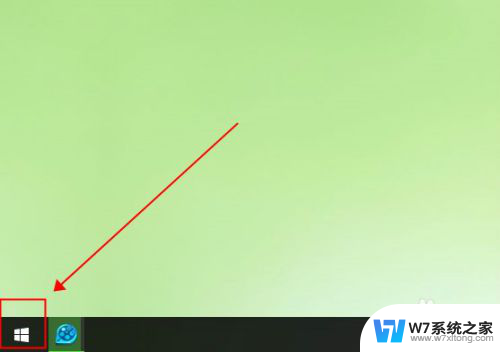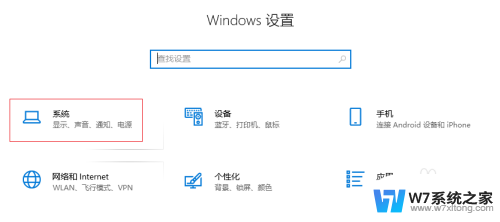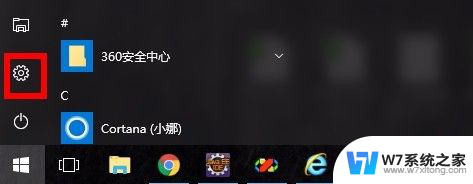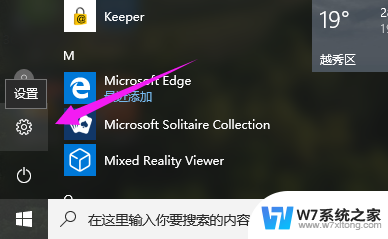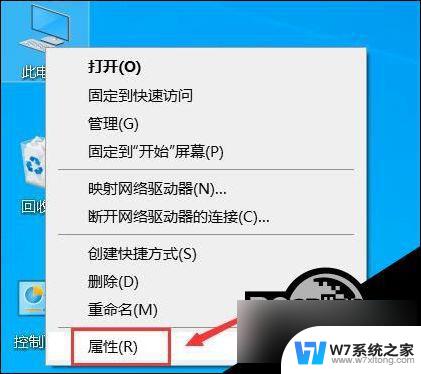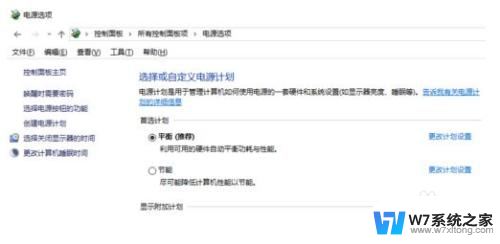win10如何语音唤醒小娜 win10小娜语音唤醒启动指令
更新时间:2024-05-08 16:57:33作者:xiaoliu
在Win10系统中,我们可以通过语音唤醒小娜来快速启动各种操作,只需在设置中开启语音唤醒功能,并设置好唤醒词,就可以轻松使用语音指令来操作电脑。例如我们可以说小娜打开浏览器,小娜播放音乐等等,让电脑更加智能化、便捷化。通过Win10小娜的语音唤醒功能,我们可以更加高效地管理电脑上的各种任务,提升工作和生活的便利性。
方法如下:
1.如何设置?
首先打开小娜,点击如图中箭头所指的图标。
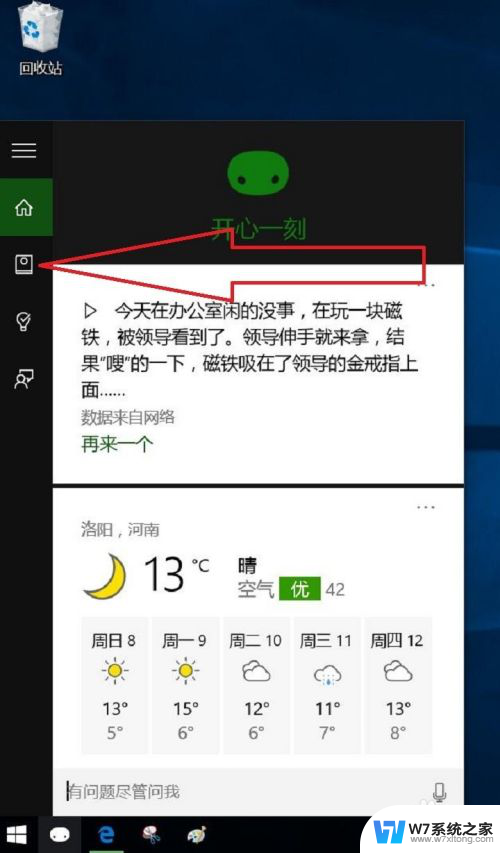
2.看到设置后,点击打开。
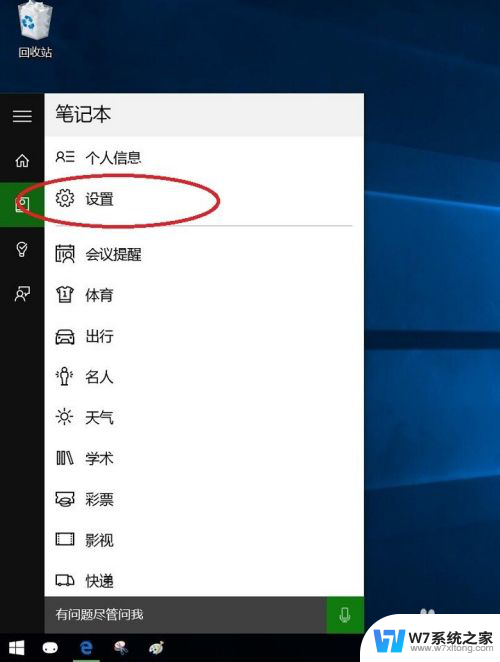
3.然后可以看到图中 让Cortana响应“你好小娜”
默认情况下是关闭的,点击打开就OK了。
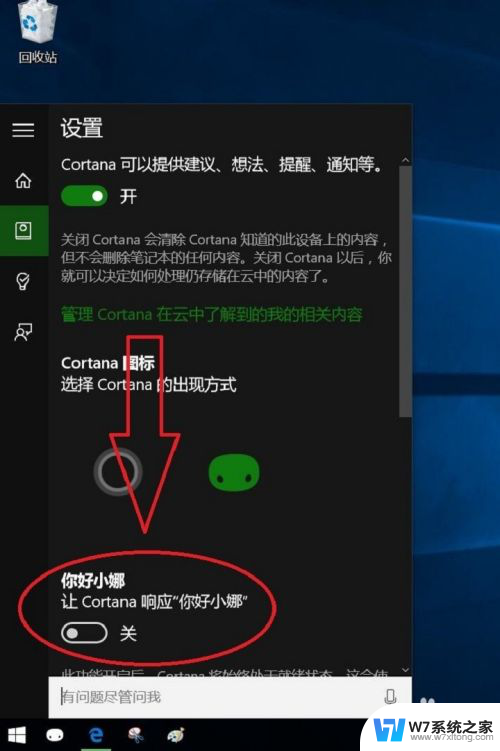
4.如果电脑是自己的,可以把“做出最佳响应”选择“对我”
不过首先需要点击图中红圈中的了解我的声音
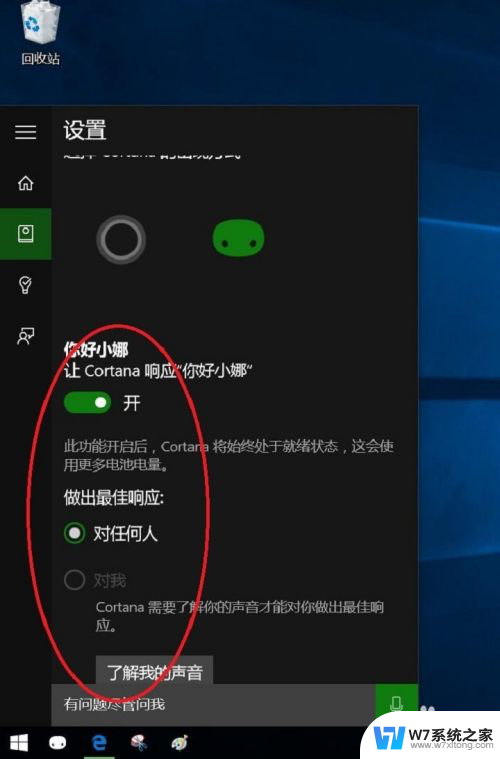
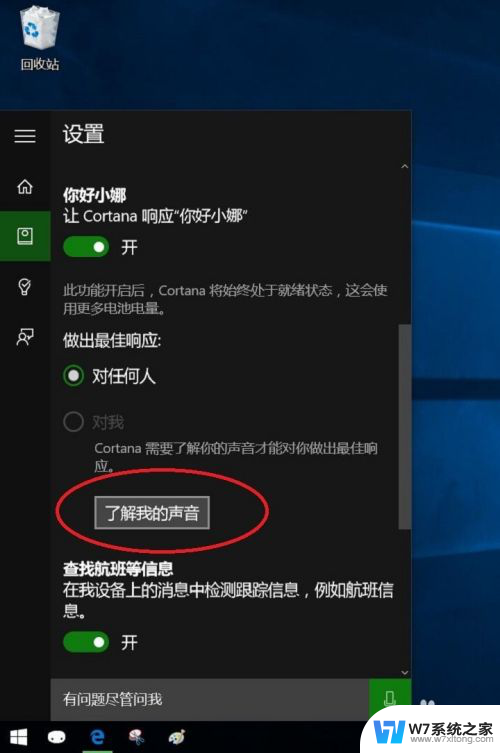
5.打开后根据提示一步一步进行设置就好了
很简单,其实也没有什么设置。就是让你念六句话了解你的声音。
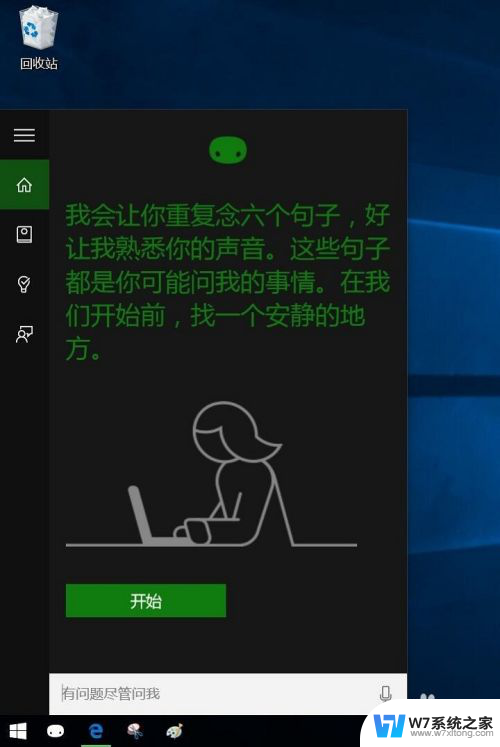
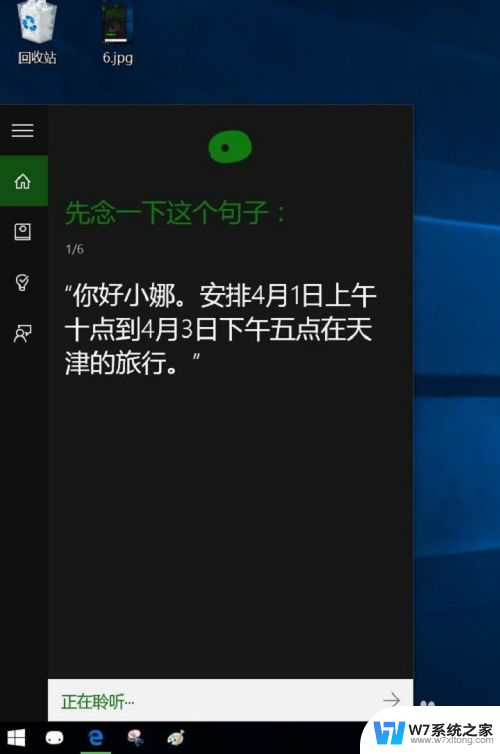
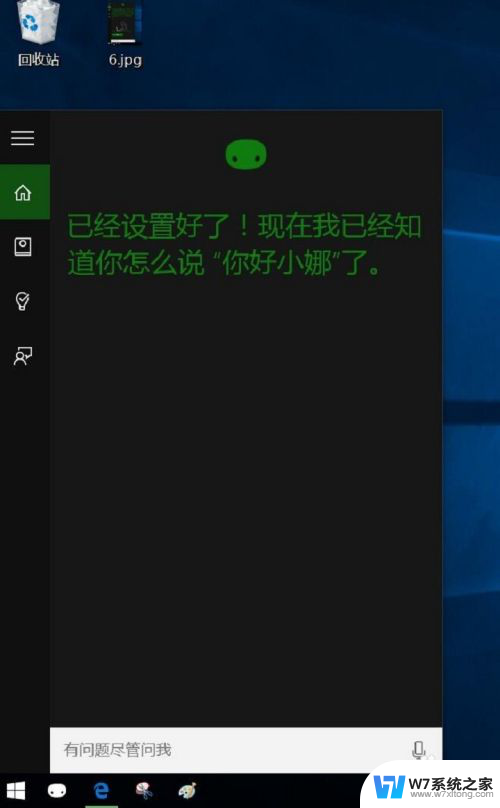
6.上边的步骤设置完成就OK了,一切完毕,赶紧体验一下吧!!!
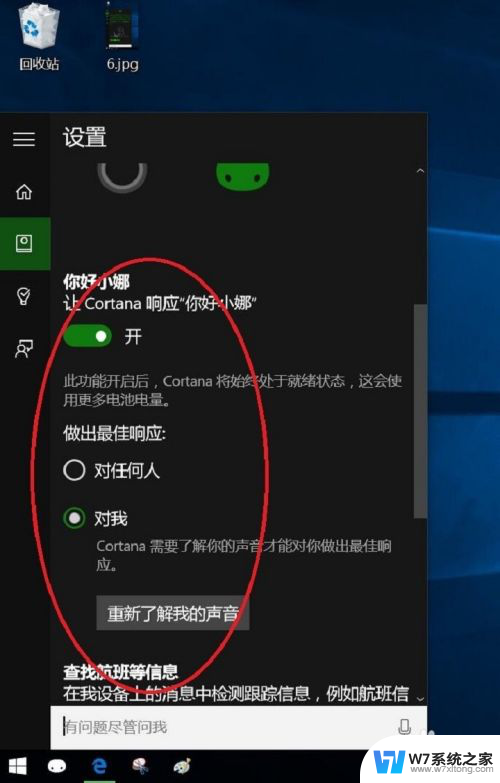
7.到此就介绍完了,希望能帮到你
以上就是win10如何语音唤醒小娜的全部内容,如果您遇到相同问题,可以参考本文介绍的步骤进行修复,希望这对大家有所帮助。